楼主同样热衷于苹果产品,并且由于苹果各设备之间高效的联动,成为工作生活中必不可缺的产品。
但是iPhone的实用功能,虽然算不上冷门,但是往往很容易被我们忽略。这些功能总会有一个在你实际生活中会用到。
面部识别
使用脸部识别替代指纹识别是一次大胆的尝试,与其他手机的别原理不同,iPhone X通过红外点阵记录用户的面部信息,并且在今后的每一次解锁过程中不断学习,无论是留胡子、戴眼镜都能够准确识别

面部识别的解锁速度非常迅速,通过双击点亮屏幕或者抬起唤醒屏幕正对脸部的同时,手机也进行解锁,然后上滑屏幕进入桌面,整个过程一气呵成没有任何拖沓,就算是夜间黑暗环境也能够准确解锁。
除了解锁手机,面部识别同样可用于APPSTORE软件下载以及主流支付软件的支付功能。

相机
其实放在现在再来说iPhone X的相机可能不合时宜,毕竟P20 Pro碾压万元单反你以为是开玩笑?楼主吓得瑟瑟发抖。
不过iPhone拍照的优势就在于其无脑,你不必了解什么是光圈什么是快门什么是HDR以及超级夜景模式(乱入)只需要拿起手机对准拍摄物体按下快门即可。
这里放几张与iPhone SE的样张对比


你未必了解的iPhone实用功能
▼自带照片编辑器:
不少人经常会使用第三方软件编辑处理照片,实际上iPhone自带的照片编辑器功能就非常强大。
通过编辑器可以为照片添加多种不同的滤镜效果,iPhone也可以根据图片的构图情况进行自动剪裁;还支持更高级的曝光、对比、暗部、亮部的细致调节。

通过简单的几个步骤就可以为一张照片进行后期调整,用来发发朋友圈问题不大;并且调整过后并不会覆盖原来的照片,原始的信息会被保留随时可以恢复。
▼隔空投送 AirDrop
平时手机拍了照片如果要分享给朋友,你是用何种方式呢?我猜大多是直接用微信把照片传给对方。如果照片数量不多问题还不大,如果有几十张照片则会比较麻烦。
iPhone提供了非常实用的airdrop隔空投送功能,可以将照片视频传输给另一台苹果设备。
只需选中要分享的照片或者视频文件点击分享按钮,列表中就会出现附近的苹果设备,点击对方头像即可。
其原理实际是采用了WIFI实现数据传输,传输速度非常快,即便是几个G的4K视频也能在几分钟内传输完成。

在IOS11中通过重压WiFi、蜂窝数据那一块可以调出隔空投送的选项,根据需求可以选择关闭或者联系人/所有人接收。
以后给你的小伙伴发照片一定要安利给他们哦。

▼AirPlay投屏
当手机和电视播放设备在同一WiFi网络的时候,iPhone可以通过屏幕镜像将手机的画面投射到电视播放。目前主流的安卓系统电视通过安卓第三方APP都可以实现这个功能。

通过AirPlay屏幕镜像可以将图像以及声音一并传输到电视,比如图片演示不需要有线连接非常方便。
除了以上这些功能生活中最常用到的就是,通过手机视频APP投屏播放付费内容到电视观看。
目前各大影视网站比如优酷、爱奇艺、腾讯等都将移动网页端会员与电视端会员区分开来,后者的收费更加昂贵;
这个时候只需使用视频软件自带的投屏功能就可以将正在看的内容投放到电视,对于没有电视会员的用户来说算是一大福利。

▼钥匙串
从你使用智能手机开始就注册了无数网站的账号,面对繁杂的密码不知你是怎么样记录的。
苹果提供的钥匙串功能就可以解决这一大难题,在第一次登陆过网站后钥匙串会记录下该网站的账户密码,只要是在同一个iCloud账号下即便是切换设备也能直接选择账号进行登录。
设置—apple id—icloud—钥匙串开可以打开钥匙串功能;
通过设置—账户与密码可以查看被保存的额应用以及网站密码;
用户不需要担心自己的密码安全问题,每次使用钥匙串功能时,iPhone都会要求验证身份,防止任何人都可以随意登录。

▼屏幕录制
之前想要对iPhone进行屏幕录制必须使用第三方软件,这次在苹果在iOS 11加入了屏幕录制功能不过默认是隐藏,需要通过设置—控制中心—自定义控制—屏幕录制才可以开启。

打开功能后再控制中心即可找到这个按钮,重压按钮还能设置麦克风开关。点击按钮3S后开始录制,再次点击或者直接锁定屏幕结束录制。本文多数演示动图就是使用了录屏功能才得以实现。

▼查找我的iPhone
手机是日常携带产品,但往往会因为疏忽把它遗忘在某个地方,像是楼主这种神经大条的明明手机就在身边只是隐藏在角落可就是找半天都找不到。
查找我的iPhone功能就可以快速定位苹果设备,在这之前你需要通过设置-apple id—iCloud—查找我的iPhone开,建议将这个功能保持开启状态,万一手机真的丢失它可能是找回手机唯一的途径。

在查找我的iPhone中可以看到同一iCloud账户下的所有设备以及定位,如果只是在身边找不到手机,可以使设备放出声音来寻找手机;
如果手机被他人拿走,也可以直接抹掉数据开启丢失模式。

▼放大器
设置—通用—辅助功能—放大器可以打开放大器功能,在任何情况下通过连按三次侧边按钮可以呼出此功能。
或许有人说直接打开摄像头放大物体可以达到同样的效果,但是放大器模式还提供了亮度、对比、色彩模式等实时调节,用来观察一些细小的物体非常方便。


▼safari访问PC网站
在张大妈写文的原创作者是否遇到过这样的问题,平时文章审核后急于等待发布,但是如果出门在外APP上又看不到发布时间,浏览器又只能访问移动版网站。
这个时候只需要长按上方的刷新按钮或者点击分享再选择“请求桌面站点”就可以访问PC版页面。

▼重要位置
注意此功能有可能引发家庭矛盾,请无关人员迅速撤离。做好准备跟着我一步一步走,设置—隐私—定位服务—系统服务—重要地点—打开新世界的大门。
没错苹果会根据你去过的地方记录地理位置,哪怕只是去过一次稍作停留也会被记录。
用户可以自行选择打开还是关闭此功能,另外苹果在最新的系统中加入了验证功能,使用中需要验证身份才可以查看这些信息,不过如果是查到这个份上了,那还准备隐藏什么呢?



财经自媒体联盟

4000520066 欢迎批评指正
All Rights Reserved 新浪公司 版权所有


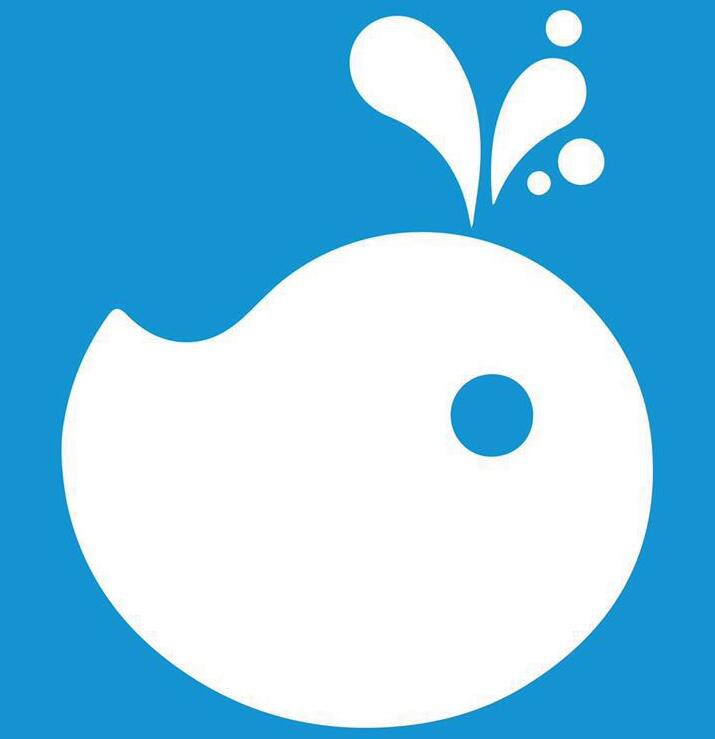












































 第一财经日报
第一财经日报  每日经济新闻
每日经济新闻  贝壳财经视频
贝壳财经视频  尺度商业
尺度商业  财联社APP
财联社APP  量子位
量子位  财经网
财经网  华商韬略
华商韬略